Как легко импортировать контакты из Facebook в Gmail
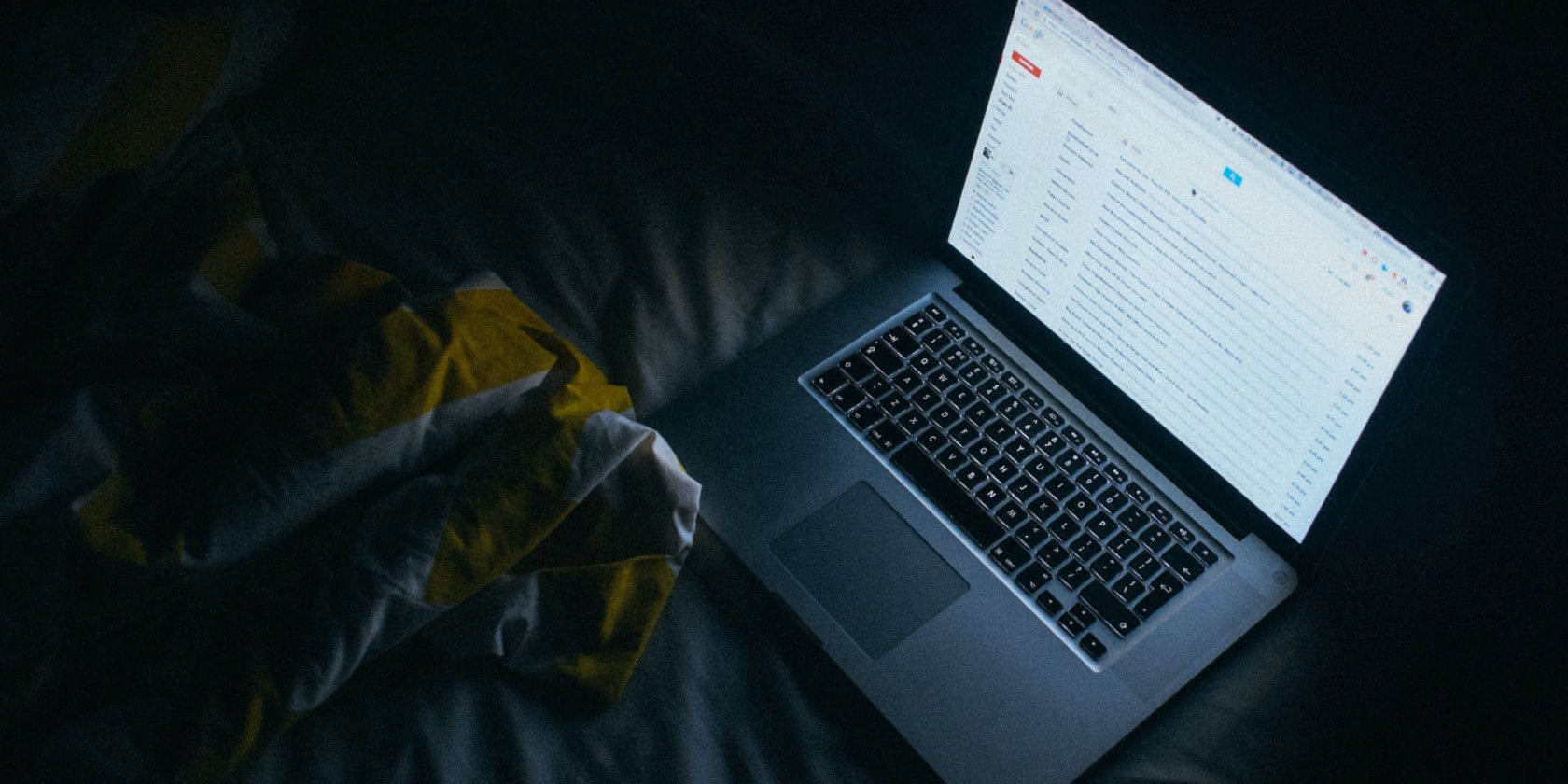
Обновление всех ваших контактов может быть проблемой. К настоящему времени вы, вероятно, установили бесчисленное количество связей. Кроме того, несмотря на полезность полного списка контактов, быстрое добавление других пользователей вручную становится рутинной работой.
Разве не было бы здорово просто объединить это в один источник? Затем вам следует попробовать импортировать свои контакты Facebook в Gmail.
Мы рассмотрим, как загрузить вашу информацию из Facebook, преобразовать ее и импортировать контакты прямо в Gmail.
При передаче информации между двумя платформами вы хотите, чтобы это было просто. К счастью, для импорта контактов Facebook в Gmail достаточно четырех простых шагов.
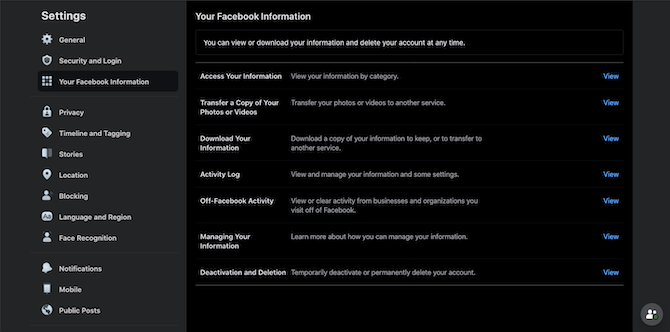
Для начала вам понадобятся ваши контактные данные Facebook в одном файле. Чтобы загрузить свою информацию, выполните следующие действия:
- Нажмите кнопку учетной записи ( значок со стрелкой вниз ) в правом верхнем углу экрана.
- Выберите Настройки и конфиденциальность ( значок шестеренки ).
- В меню «Настройки и конфиденциальность» выберите «Настройки» ( значок шестеренки ).
- В разделе «Настройки» нажмите «Информация о Facebook» ( квадратный значок ).
- Вы увидите семь различных вариантов просмотра. Выберите Загрузить вашу информацию .
После выбора «Загрузить информацию» вы попадете в классический интерфейс Facebook. Отсюда вы захотите просмотреть эти раскрывающиеся меню на вкладке Request Copy:
- Диапазон данных
- Формат
- Качество СМИ
Для переноса контактов вам просто понадобятся Data Range и Format .
По умолчанию вы можете оставить диапазон данных для всех ваших данных. Однако, если вы хотите исключить определенные контакты или просто добавить недавних друзей, вам нужно изменить это поле. Щелкните раскрывающееся меню диапазона данных, затем выберите новую дату начала и окончания.
В поле формата можно выбрать HTML или JSON. Мы обсудим методы преобразования любого из них в удобный для Gmail формат.
Ниже вы увидите, что вся ваша информация по умолчанию выбрана для загрузки. Поскольку нам нужны только данные о ваших друзьях, нажмите синюю кнопку « Отменить выбор» . Затем нажмите «Друзья», чтобы снова активировать флажок рядом с ним.
Справа от раскрывающихся меню вы увидите, что кнопка « Создать файл» снова загорится синим цветом. Facebook сообщит вам, что создается копия вашей информации.
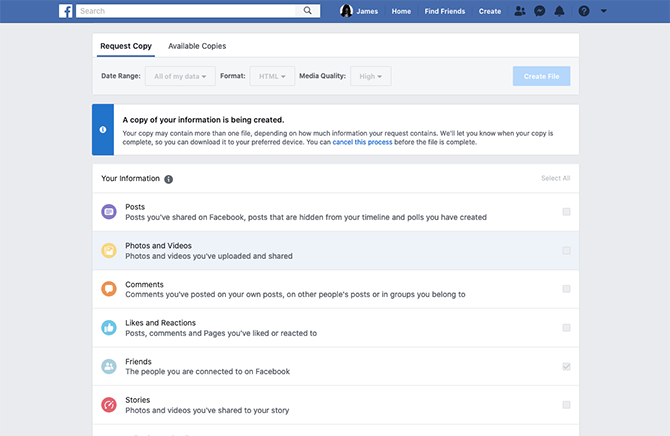
Менее чем через две минуты вы должны увидеть подсказку в левом нижнем углу, указывающую, что ваша информация готова к загрузке. Вы также получите уведомление от Facebook в разделе Уведомления о том, что он готов к загрузке. Так что, если вы случайно пропустите его на экране, есть два способа убедиться.
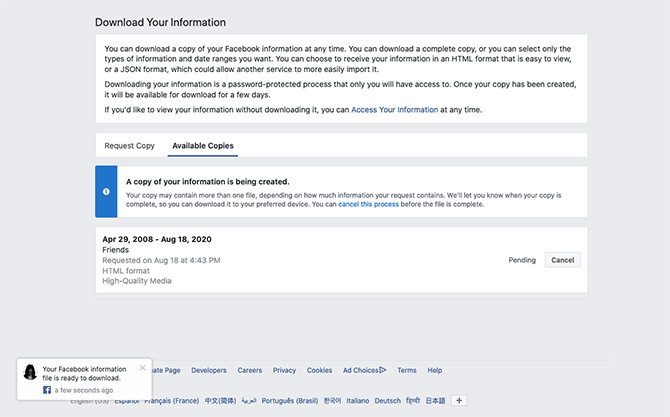
Когда ваш информационный файл будет готов, щелкните вкладку «Доступные копии». Вы должны увидеть небольшое число рядом с «Доступными копиями», снова указывающее, что файл готов к загрузке. Если вы все еще видите ожидающее сообщение рядом с файлом, при однократном обновлении страницы появится кнопка загрузки.
После нажатия кнопки загрузки вам может быть предложено снова ввести пароль для безопасности. Вы увидите приглашение, поэтому обязательно сохраните файл .zip на этом этапе.
Срок действия вашего информационного файла истечет через четыре дня. Так что, если вам нужно снова загрузить информацию, имейте это в виду.
В целом Facebook отлично собирает информацию о вас. Он может делать это слишком хорошо и стимулировать дискуссии о том, что Facebook знает о вас и почему вы должны его удалить . Хотя важно учитывать вашу долгосрочную конфиденциальность, этот метод позволяет вам хоть раз воспользоваться своими данными.
Поскольку информация о друзьях вашего Facebook не входит в один файл, вам необходимо распаковать ZIP-архив. Большинство программ, обрабатывающих файлы ZIP, работают с другими распространенными типами файлов, такими как RAR.
Поэтому, если у вас еще нет инструмента, попробуйте лучшие инструменты для открытия файлов RAR и извлечения этого ZIP-файла.
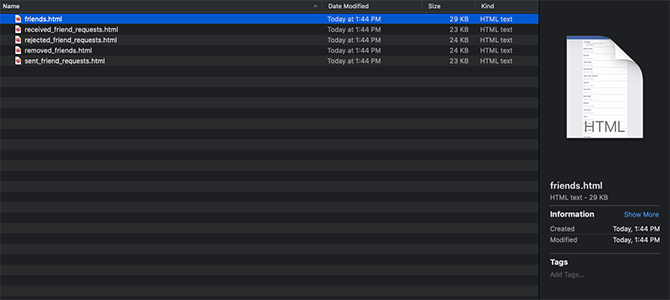
После распаковки ZIP у вас будет новая папка. Если вы выбрали сохранение информации в формате HTML, вы увидите папку друзей, а также index.html. Если вы решили сохранить информацию в формате JSON, вы увидите только пять файлов JSON.
В HTML вам нужно открыть папку друзей и выбрать friends.html. Для JSON вам понадобится friends.json. Остальные файлы не будут использоваться, поскольку они относятся к удаленным друзьям и запросам дружбы.
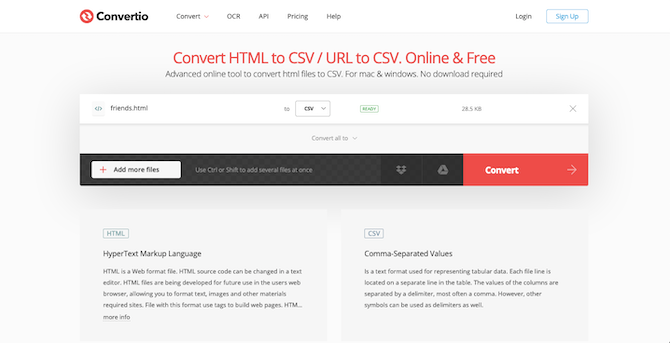
Для типов файлов HTML Convertio позволяет добавлять файлы для онлайн-конвертации. После выбора файла нажмите Конвертировать . Затем вы можете загрузить файл CSV для импорта в Google Контакты.
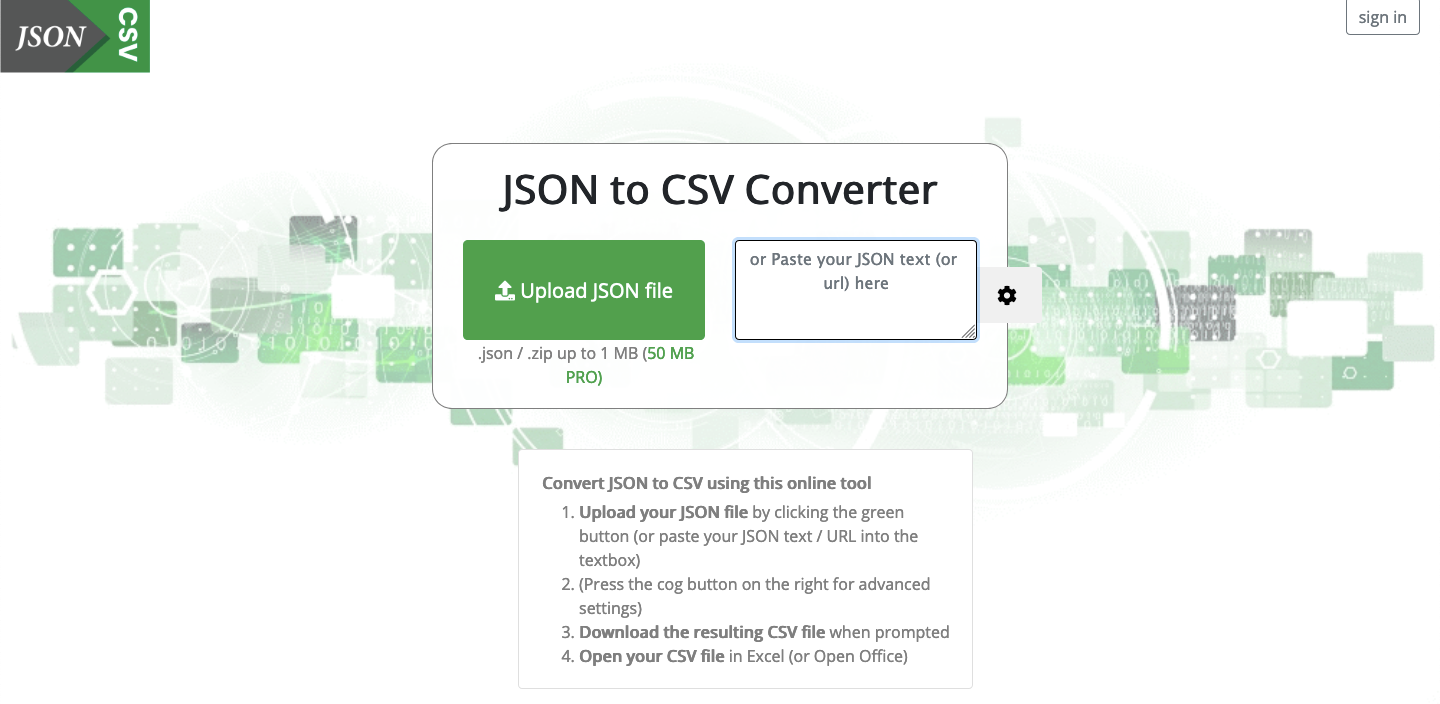
С типами файлов JSON вы также можете полностью конвертировать онлайн. Для начала просто нажмите Загрузить файл JSON . После выбора файла вы увидите возможность загрузки CSV-файла, а также предварительный просмотр его содержимого.
Перед загрузкой любого файла убедитесь, что вы знаете эти важные советы по электронной почте, чтобы сохранить свою учетную запись и новые контакты в безопасности.
Посетите : Convertio
Посетите : Конвертер JSON в CSV
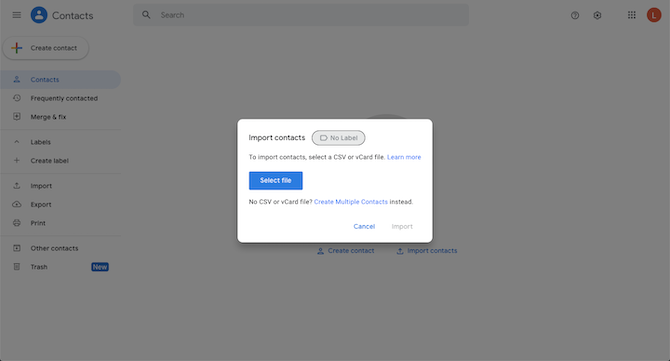
Прежде чем вы сможете получить доступ к своим контактам Facebook в Gmail, вам необходимо импортировать только что созданный файл CSV в Google Контакты .
Если вы впервые используете Google Контакты, вы увидите возможность импорта контактов в главном окне. Если нет, вы можете нажать Импорт под боковой панелью. После щелчка по любому из них нажмите кнопку « Выбрать файл» , перейдите к файлу и нажмите «Импорт».
Вы увидите небольшую строку состояния, а затем сообщение о завершении загрузки. По умолчанию Google Контакты создают метку с датой, указывающую, когда вы импортировали новые контакты. Если вы решите удалить этот ярлык, вы можете сохранить или удалить контакты.
После импорта вам нужно будет очистить и удалить некоторые результаты. Вы заметите, что некоторые ненужные данные импортируются вместе с контактами, такими как даты.
Что наиболее важно, вы также часто сталкиваетесь с этой проблемой: у контактов Facebook нет электронной почты. В результате они не будут отображаться в Gmail, пока вы не отредактируете контакт и не введете электронное письмо.
По умолчанию в системе безопасности Facebook это предусмотрено, поэтому электронная почта ваших друзей скрыта от временной шкалы. Чтобы проверить заранее, перейдите на любую вкладку «О себе» вашего друга и выберите « Контакты» и «Основная информация» . Если вы не видите их электронную почту, вы не сможете получить их электронную почту.
По этой причине импорт контактов Facebook в Gmail отлично подходит для создания нового списка контактов; это не лучший вариант для поиска электронной почты. Так что вы захотите связаться со всеми, чья электронная почта вам нужна.
Узнав, как импортировать контакты Facebook в Gmail, вы можете задаться вопросом, следует ли вам это делать. Для тех, кто хочет начать заполнять Google Контакты, это может ускорить работу ног. Однако проблемы с конфиденциальностью затрудняют получение этих писем.
Если вместо этого вы хотите попробовать импортировать свои контакты в Facebook, посмотрите, как загружать и удалять телефонные контакты на Facebook.